Minden az iOS 26-ról

Az Apple bemutatta az iOS 26-ot – egy jelentős frissítést vadonatúj matt üveg dizájnnal, intelligensebb felhasználói élményekkel és a megszokott alkalmazások fejlesztéseivel.
A Quest 2 egy nagyon fantasztikus VR headset – egyesíti a kábel nélküli élmény hordozhatóságát a kábeles headsetek szoftveres választékával. Ami azt illeti, több ezer játék közül választhat különböző platformokon. Az egyik az Oculus Quest üzlet. Az üzlet több, mint egy hely, ahol kedvenc játékaidat megvásárolhatod – csak tudnod kell, hogyan tudod teljes mértékben kihasználni a benne rejlő lehetőségeket. Íme néhány tipp, amelyek segítenek a Quest 2 élményének magasabb szintre emelésében.
Töltse le az alkalmazást (vagy használjon böngészőt)
A headseten található bolt mellett a telefonján keresztül is hozzáférhet. A használatához le kell töltenie az Oculus alkalmazást iOS-re vagy Androidra. Ott találod az áruház lapot, ahol aztán ugyanúgy vásárolhatsz játékokat, mint a headseten.
Ennek az az előnye, hogy a headset bekapcsolása nélkül is játszhat – így ha lemerül az akkumulátor, nem kell attól tartania, hogy lemarad egy jó ajánlatról vagy eladásról. Ha a Quest 2 be van kapcsolva, a játék automatikusan letöltődik és települ a fejhallgatóra. Így készen áll a játékra, mire hazaér a munkából.
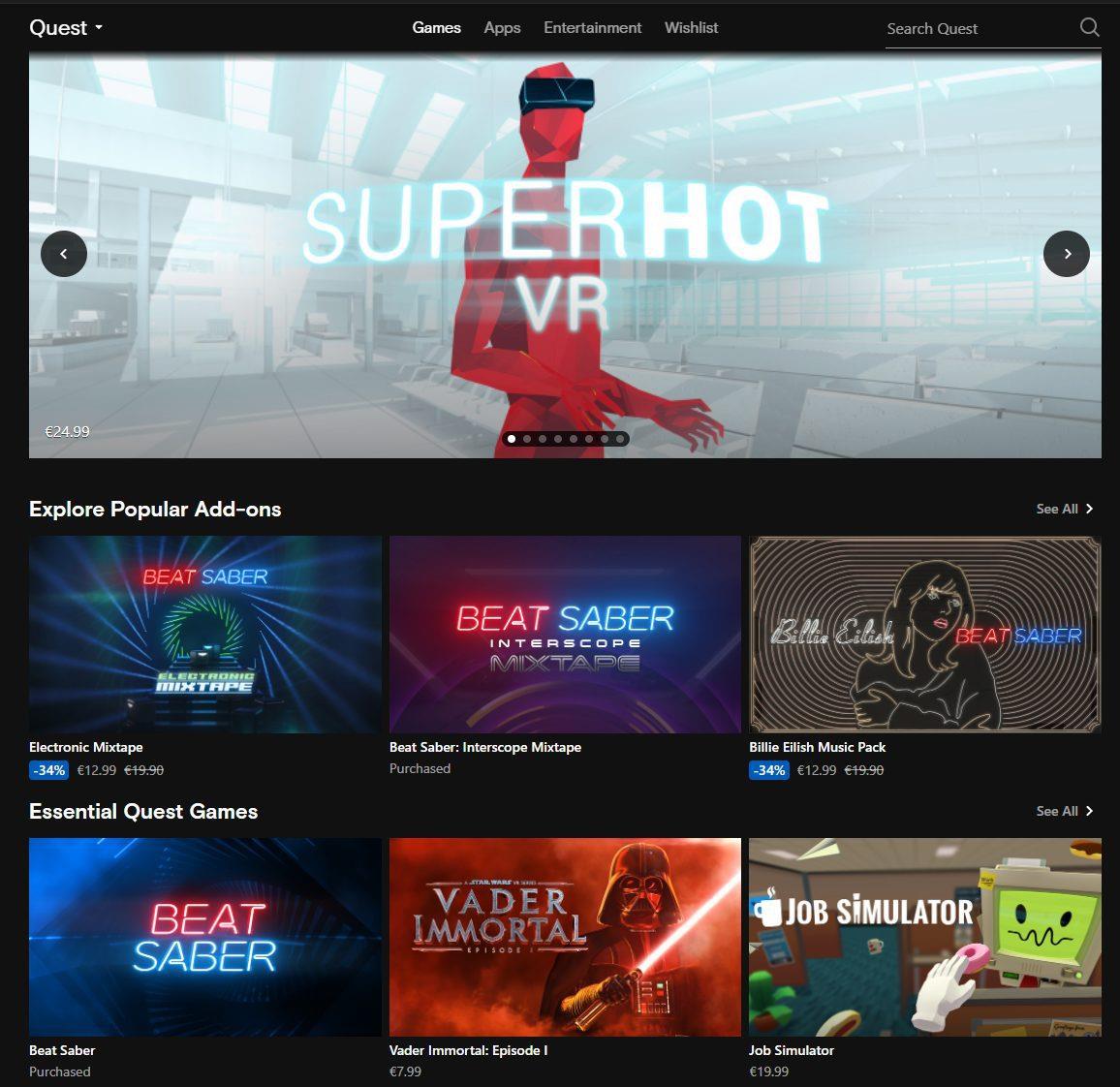
Az Oculus áruház webes verziója
Ugyanez a lehetőség az Oculus webhelyén. Keresse meg az áruház lapot, és vásároljon játékokat kedvére. Mindaddig, amíg a fejhallgató be van kapcsolva a Wi-Fi hálózathoz való csatlakozáshoz, a játékok telepítése azonnal megkezdődik. Ha a fejhallgató ki van kapcsolva, vagy nem csatlakozik a Wi-Fi-hez, akkor a legközelebbi hálózathoz való csatlakozáskor telepíti a játékokat.
Használja ki az ingyenes opciókat
Bár a Quest 2 olcsó VR headsethez, még mindig drága vásárlás. Ha nem szeretnél még többet feldobni egy játékkönyvtárat, miután megszerezted azt, ne aggódj – rengeteg ingyenes lehetőség áll rendelkezésre. Noha a népszerű játékok, például a Beat Saber fizetősek, sokkal több ingyenes tartalom található, mint gondolnád.
A headsettel nem csak a már meglévő Steam VR játékokkal játszhatsz, de még az Oculus áruházban is rengeteg ingyenes játékot találhatsz. Az áruházon belül az áruház jobb oldalán található Szűrés szerint menü segítségével csak az ingyenes játékokra szűrhet. Egyszerűen válassza az Árképzés, majd az Ingyenes lehetőséget. Mobilon beírhatja az ingyenes szót az áruház webhelyének keresősávjába, hogy megtekinthesse az ingyenes lehetőségeket.
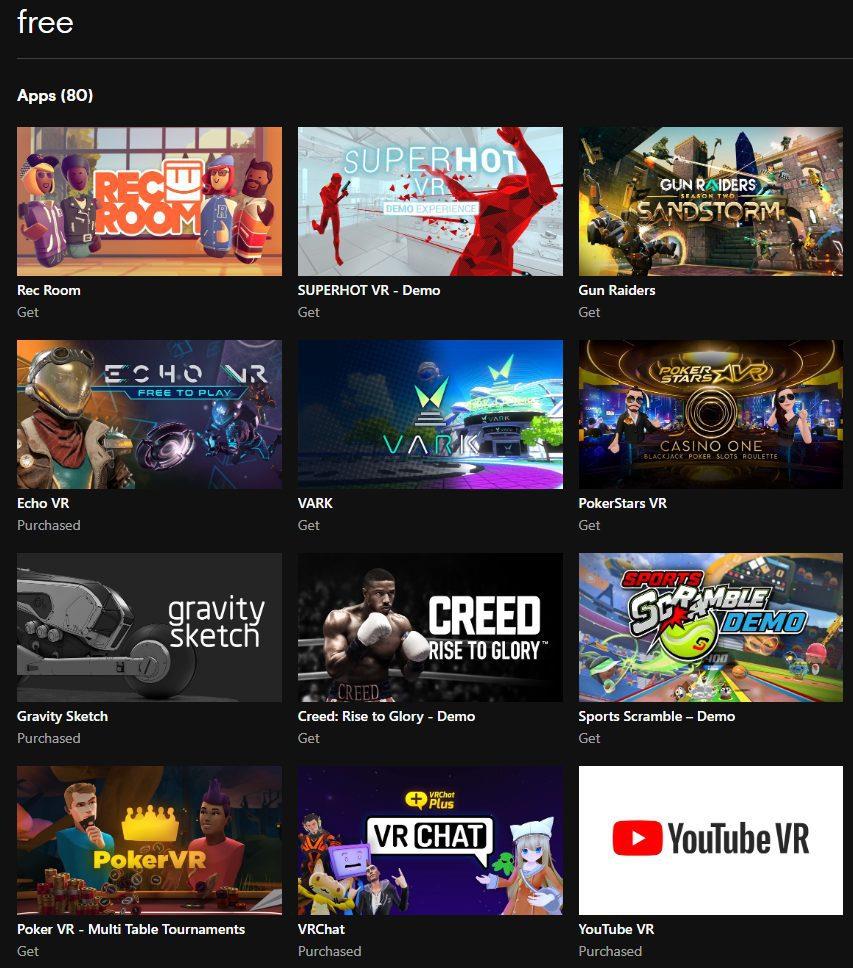
Webáruház csak ingyenes játékokra szűrve
Meglepően sokféle játékot találhatsz az ingyenes részben, köztük olyan játékokat, mint az Echo VR, a PokerStars VR, a Gun Raiders, valamint az olyan ingyenes alkalmazásokat, mint a NetflixVR és a YoutubeVR. Ha legalább úgy szeretne tenni, mintha valami hasznosra használná a Quest 2-t, akkor érdemes lehet néhány ingyenes termelékenységi eszközt, például a Spatial-t is. A fizetős játékok néhány ingyenes demóverzióját is megtalálhatja, hogy jobb ötletet adjon, ha tetszik!
Használja a kívánságlistát az áruházban
Akár csak az eladásokat próbálja figyelni, akár már kifújta a havi játékköltségkeretét, ne habozzon kihasználni a kívánságlista funkciót. Könnyedén nyomon követheti kedvenc játékai áresését, később újra megtalálhatja őket, és még a közelgő kiadásokat is figyelemmel kísérheti. Lehetőség van arra, hogy játékokat adjon a kívánságlistájához még a megjelenésük előtt, és beállíthat emlékeztetőket, amikor végre megjelennek.
Kívánhat listás játékokat az alkalmazásban és az Oculus áruház webes verziójában is, bár így nem számíthatsz listás DLC-csomagokra vagy ajánlatokra.
Használjon ajándékkódokat – harmadik fél beváltható kódjait
Amellett, hogy közvetlenül az Oculus Store-ban vásárolsz játékokat, ajándékba is kaphatod, vagy máshol is megvásárolhatod, majd beválthatod a játékkódot az üzletben. Ennek kihasználásakor egy 25 számjegyű kódot tartalmazó e-mailt kell kapnia, amelyet be kell írnia az üzletben az ajándék beváltásához. Ez hasonló ahhoz, ahogyan beválthatsz egy játékot a Steamen és az Epic Store-ban.
Ezeket az ajándékkódokat akkor kaphatja meg, ha ajándékot kap egy barátjától, vagy ha játékkulcsot vásárol valahol az Oculus áruházon kívül. Kérjük, vegye figyelembe, hogy ha harmadik fél kulcsviszonteladójától vásárol, fennáll a veszélye annak, hogy átverik, és egyáltalán nem kap kódot, ezért járjon el körültekintően!
Használja az Áruház információs paneljét
Amellett, hogy játékokat vásárolhat, az Oculus Quest 2 áruházában is sok információt találhat. Főleg az internetes vagy alkalmazásverzió használatakor használhatja az egyes játéklista oldalán található információs panelt, hogy megtudja a játék lényeges részleteit.
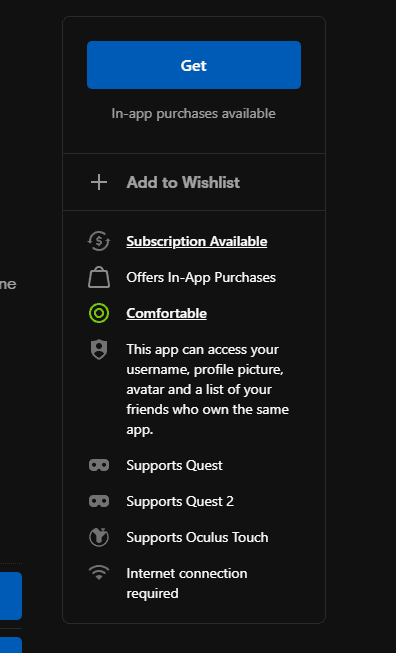
Info panel minden játék oldalon
Olyan részleteket találhat, mint például a játék kényelmes játéka – laza, mérsékelt vagy intenzív, jelezve, hogy a játék mekkora valószínűséggel érinti a mozgási betegségre fogékony felhasználókat. Így előre megmondhatja, hogy a játék hányingert okoz-e, vagy biztonságos-e a kezdőknek!
Az áruház webes és alkalmazásverziójában néhány részletet is találhat arról, hogy milyen eszközökkel kompatibilis a játék. Kizárólag a Quest 2-nek nincs webes/alkalmazásbolt-verziója, így olyan játékokat is találhat, amelyek nem kompatibilisek a headsettel.
Következtetés
Az információs panelen láthatja, hogy a megtekintett játék működik-e a fejhallgatóján. Azt is megnézheti, hogy tud-e játszani a játékkal offline! Ne felejtse el megosztani megjegyzéseit lent!
Az Apple bemutatta az iOS 26-ot – egy jelentős frissítést vadonatúj matt üveg dizájnnal, intelligensebb felhasználói élményekkel és a megszokott alkalmazások fejlesztéseivel.
A diákoknak egy bizonyos típusú laptopra van szükségük a tanulmányaikhoz. Nemcsak elég erősnek kell lennie ahhoz, hogy jól teljesítsen a választott szakon, hanem elég kompaktnak és könnyűnek is ahhoz, hogy egész nap magaddal cipelhesd.
Ebben a cikkben bemutatjuk, hogyan állíthatja vissza a hozzáférést a merevlemezéhez, ha meghibásodik. Kövessük a példáját!
Első pillantásra az AirPods pont olyan, mint bármely más valódi vezeték nélküli fülhallgató. De mindez megváltozott, amikor felfedeztek néhány kevésbé ismert funkciót.
A nyomtató hozzáadása Windows 10-hez egyszerű, bár a vezetékes eszközök folyamata eltér a vezeték nélküli eszközökétől.
Mint tudod, a RAM egy nagyon fontos hardveralkatrész a számítógépben, amely memóriaként működik az adatok feldolgozásához, és ez a tényező határozza meg a laptop vagy PC sebességét. Az alábbi cikkben a WebTech360 bemutat néhány módszert a RAM-hibák ellenőrzésére szoftverek segítségével Windows rendszeren.
Rendelkezik egy SSD-vel, hogy frissítse a számítógép belső tárolóját, de nem tudja, hogyan telepítse? Olvassa el ezt a cikket most!
Tudd meg, miért melegszik túl a laptopod, és milyen tippeket és trükköket alkalmazhatsz, hogy elkerüld ezt a problémát és a készüléked hűvös maradjon.
Problémája van a nyomtató IP címének megtalálásával? Megmutatjuk, hogyan találhatja meg.
Egy nagy játéknak indulsz – éppen most szerezted meg a “Star Wars Outlaws”-t a GeForce Now streaming szolgáltatáson. Fedezd fel az egyetlen ismert megoldást a GeForce Now 0xC272008F hibaelhárításához, hogy újra játszhass az Ubisoft játékokkal.







